Fájlok küldése vagy fogadása Bluetooth-on keresztül Windows 10 rendszeren
A Windows 10 megkönnyíti a fájlok küldését és fogadását a Bluetooth Fájlátvitel segítségével,(Bluetooth File Transfer,) így fényképeket, videókat vagy egyéb fájlokat oszthat meg egy Android telefonnal, iPhone-nal, laptoppal vagy táblagéppel rendelkező barátjával. Nézzük meg a fájlok küldésének és fogadásának módját a Bluetooth fájlátvitel(Bluetooth File Transfer) használatával Windows 10 rendszeren(Windows 10) .
Fájlok küldése vagy fogadása a (Recieve)Bluetooth fájlátvitel(Bluetooth File Transfer) segítségével
A Bluetooth(Bluetooth) technológia leegyszerűsítette a fájlok egyik eszközről a másikra való megosztásának folyamatát. Manapság a legnépszerűbb eszközök és márkák támogatják ezt a technológiát . Kérjük(Please) , vegye figyelembe, hogy a folyamat sikeres végrehajtásához mindkét eszközön engedélyezni kell a Bluetooth technológiát.(Bluetooth)
1] Fájlok küldése Bluetooth (Send)-(Bluetooth) on keresztül a Windows 10 rendszerben(Windows 10)
Mielőtt elkezdené, győződjön meg arról, hogy a másik eszköz, amellyel meg szeretne osztani, párosítva van a számítógépével, be van kapcsolva, és készen áll a fájlok fogadására:
- Kapcsolja be „ Bluetooth ” eszközét, és tegye felfedezhetővé.
- Kapcsolja be a Bluetooth funkciót(Bluetooth) a számítógépén, ha még nincs bekapcsolva
- Kattintson a jobb gombbal(Right-click) a Bluetooth tálcán lévő ikonra, és válassza a Fájl küldése lehetőséget(Send)
- Megnyílik a Bluetooth Fájlátvitel varázsló(Bluetooth File Transfer Wizard)
- Válassza ki a fájlt, válassza ki a fájlt és kész!
Nézzük meg részletesen az eljárást.
Először kapcsolja be " Bluetooth " eszközét, és tegye felfedezhetővé.
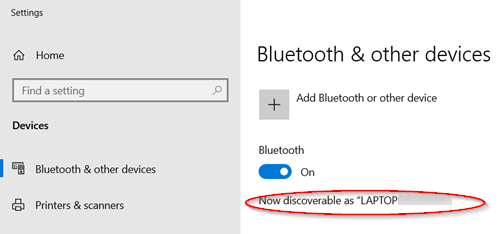
Most kapcsolja be a Bluetooth funkciót a számítógépén(turn on Bluetooth on your PC) , ha még nincs bekapcsolva.
Ehhez írja be a „Bluetooth” kifejezést a Windows 10 keresősávjába(Search) , és válassza a „ Bluetooth és egyéb eszközbeállítások(Bluetooth and other device settings) ” lehetőséget.
Ezután a „ Bluetooth és egyéb eszközök beállításai(Bluetooth and other devices settings) ” alatt csúsztassa a „ Bluetooth ” kapcsolót „ Be(On) ” állásba.

Ezután lépjen a " Rejtett ikonok megjelenítése(Show Hidden Icons) " elemre a Windows 10 tálcán(Taskbar) , válassza a " Bluetooth " lehetőséget, és válassza a "Fájl küldése(Send a file) " lehetőséget.

Válassza ki a megosztani kívánt eszközt, majd válassza a „ Következő”(Next’) lehetőséget .
Válassza a ' Tallózás(Browse) ' lehetőséget, válassza ki a megosztani kívánt fájlt vagy fájlokat > Megnyitás(Open) > ' Következő(Next) ' az elküldéshez > ' Befejezés(Finish) '.
A fogadó eszközön kérje meg barátját, hogy fogadja el a fájlt.
2] Fájlok fogadása (Receive)Bluetooth -on keresztül a Windows 10 rendszerben(Windows 10)
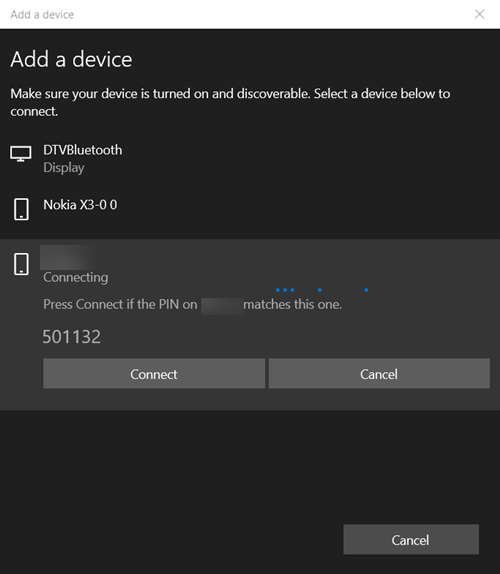
Győződjön(Make) meg arról, hogy a másik eszköz, amelyről fogadni szeretne, párosítva van a számítógépével, be van kapcsolva, és készen áll a fájlok küldésére.

Ezután lépjen a " Rejtett ikonok megjelenítése(Show Hidden Icons’) " elemre a Windows 10 tálcán(Taskbar) , válassza a "Bluetooth" lehetőséget, és válassza a "fájl fogadása(‘receive a file) " lehetőséget.
A fájlátvitelnek azonnal meg kell kezdődnie, ha valaki elindítja a fájlok átvitelét a számítógépre Bluetooth - kompatibilis eszközről.
Egy üzenet is megjelenhet, amely arról tájékoztatja, hogy egy Bluetooth -eszköz próbál csatlakozni a számítógépéhez. Az átvitel befejezéséhez fogadja el a kapcsolatot.
Problémákkal szembesül? Olvassa el ezeket a bejegyzéseket:(Facing issues? Read these posts:)
- A Bluetooth nem működik Windows alatt(Bluetooth is not working in Windows)
- Nem lehet fájlt küldeni vagy fogadni Bluetooth-on keresztül(Cannot send or receive a file via Bluetooth)
- A Bluetooth-eszközök nem jelennek meg, vagy nem csatlakoznak.
Related posts
A legjobb külső Bluetooth adapterek Windows 10 számítógépekhez
A CSR8510 A10 illesztőprogram nem elérhető hiba a Windows 10 rendszerben
A legjobb Bluetooth fejhallgató Windows 10 PC-hez
Csatlakoztasson Android telefont egy Windows 10 laptophoz vagy PC-hez Bluetooth-on keresztül -
A Windows 10 rendszerből hiányzik a Bluetooth be- vagy kikapcsolásának javítási lehetősége
A Bluetooth engedélyezése vagy letiltása a Windows 10 rendszerben
.aspx fájlok megnyitása Windows 10 rendszerű számítógépen
Javítsa ki a Bluetooth működését a Windows 10 Creators Update után
Engedélyezze a továbbfejlesztett hamisítás-ellenőrzést a Windows 10 Hello Face Authentication rendszerben
A PicsArt egyedi matricákat és exkluzív 3D szerkesztést kínál Windows 10 rendszeren
Színprofil telepítése Windows 10 rendszerben ICC-profil használatával
Fájlok egyszerű elindítása a Windows 10 rendszerű számítógépekhez készült myLauncher segítségével
A legjobb ingyenes vonalkódolvasó szoftver Windows 10 rendszerhez
A Firefox megjelenítse a médiavezérlőket a Windows 10 zárolási képernyőjén
A szolgáltatásfrissítések biztonsági intézkedéseinek letiltása a Windows 10 rendszeren
Mi az engedélyezési csomag a Windows 10 rendszerben?
Bluetooth-eszköz csatlakoztatása Windows 10 rendszeren
Az Ashampoo WinOptimizer egy ingyenes szoftver a Windows 10 optimalizálására
JAVÍTÁS: Nem távolíthatók el a Bluetooth-eszközök a Windows 10 rendszeren
Fájlok küldése Android okostelefonról Windows 10 rendszerre Bluetooth segítségével
